win10连接无线连接出现黄色感叹号怎么办
win10连接无线连接出现黄色感叹号怎么办呢?很多用户对此还不是很清楚,小编这里就给大家带来有关win10连接无线连接出现黄色感叹号怎么办的回答,希望能够对大家有所帮助。
1、 当Win10网络连接受限或出现黄色感叹号时,右击任务栏“网络连接”图标,从其右键菜单选择“网络和共享中心”。
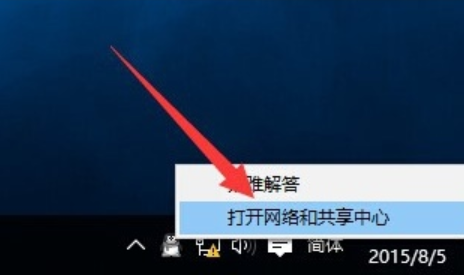
2、待进入“网络和共享中心”界面后,点击窗口左上角的“更改适配器设置”按钮,如图所示:
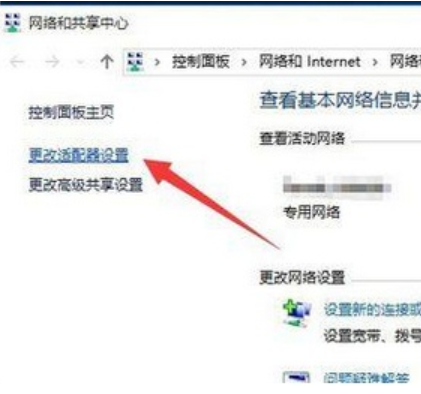
3、此时将打开“网络连接”窗口,右击“网络受限”的连接,从其右键菜单中选择“禁用”项。
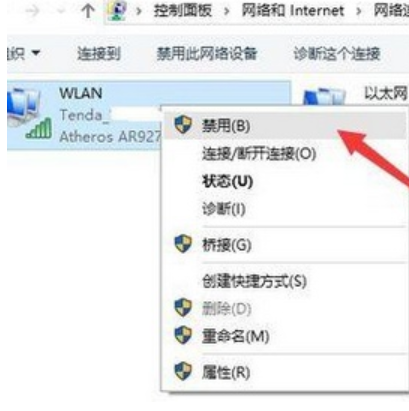
4、待对应的网络连接图标被禁用后,再次右击此网络连接,从其右键菜单中选择“启用”项。

5、此时对于“本地连接”而言,将自动从网关获取IP地址并进行连接。而对于“无线网络”而言,则需要点击任务栏右下角的“网络连接”图标,从打开的扩展面板中点击“连接”按钮,此时就会发现网络连接正常。
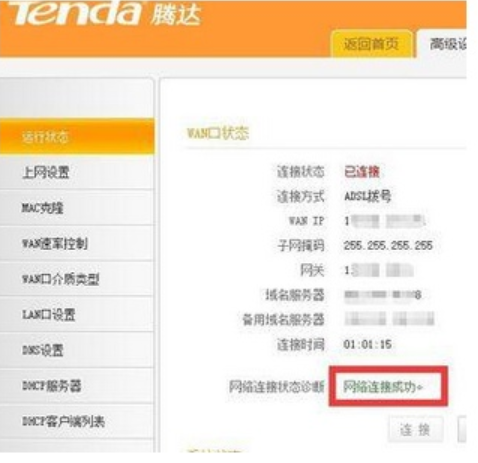
6、当然,导致“网络连接受限”或“无权限访问网络“问题的原因是多方面的。
当出现此类问题时,需要检测一下路由器是否可以正常连接到互联网,在路由器Web管理界面中,确保“网络连接正常”。否则就需要检测路由器端设置。
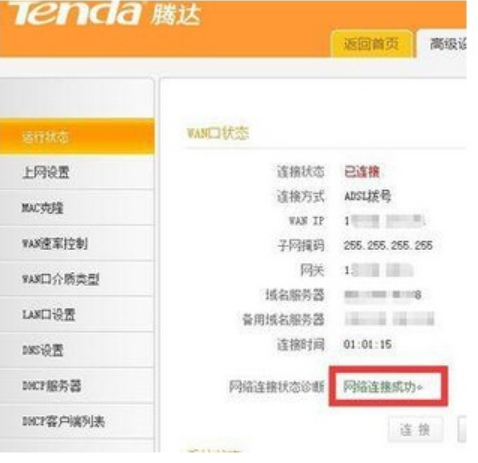
7、此外还可以使用“360LSP修复工具”来修复网络故障。利用此工具可实现修复LSP协议,解决无法正常上网的问题。
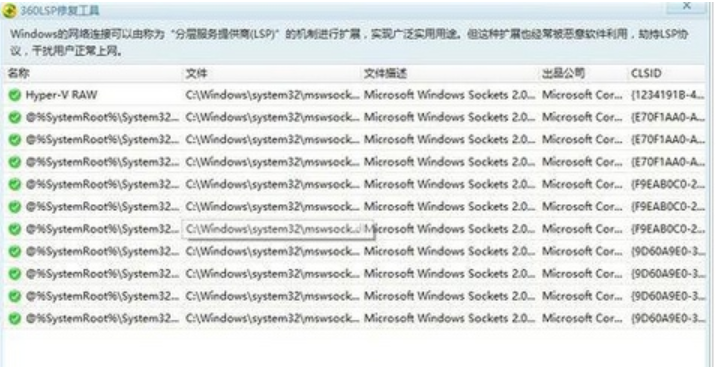
以上就是小编给大家带来的有关win10连接无线连接出现黄色感叹号怎么办的回答,更多资讯教程大家可以关注卡饭哦!
分享:
相关推荐
- 【windows10】 win10家庭版本地组策略编辑器怎么打开 06-15
- 【windows10】 win10电池损耗报告怎么看 06-15
- 【windows10】 win10家庭版关闭自动更新为什么还是会恢复更新 06-15
- 【windows10】 win10怎么安装语言包 06-15
- 【windows10】 电脑蓝屏出现代码0x0000013a怎么办 06-15
- 【windows10】 win10家庭版怎么关闭自动更新 06-15
- 【windows10】 要使用本计算机,用户必须输入用户名和密码选项不见了怎么办 06-15
- 【windows10】 提示Component comctl32.ocx or one of its解决办法 06-15
- 【windows10】 win10更新后开机变慢怎么办 06-13
- 【windows10】 win10怎么取消开机登录密码 06-13
本周热门
-
提示Component comctl32.ocx or one of its解决办法 2020/06/15
-
Windows10数字签名无法安装怎么办 2015/08/11
-
windows10系统设置长日期的方法 2016/09/20
-
Windows10家庭版/高级版/企业版价格 2015/07/30
-
Windows10打开显卡控制面板的两种方法 2016/08/28
-
电脑蓝屏出现代码0x0000013a怎么办 2020/06/15
-
Windows10远程桌面连很慢该怎么办? 2015/08/07
-
怎样激活Windows10? 2015/08/10
本月热门
-
提示Component comctl32.ocx or one of its解决办法 2020/06/15
-
要使用本计算机,用户必须输入用户名和密码选项不见了怎么办 2020/06/15
-
win10提示你可能没有权限使用网络资源如何解决 2020/05/28
-
windows10登录界面怎么由数字密码切换到图片密码 2016/07/26
-
windows10系统设置长日期的方法 2016/09/20
-
电脑蓝屏出现代码0x0000013a怎么办 2020/06/15
-
windows10无法安装 提示错误80244021怎么办 2015/08/07
-
详解Windows10系统连接硬盘失败的解决方法 2015/05/09
-
Windows10右键菜单"使用迅雷影音播放"选项如何清除 2016/10/12
-
win10即将注销你的登录怎么办 2020/06/12







